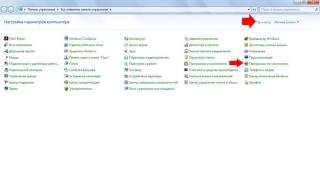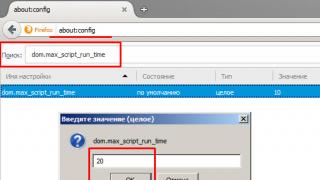S vremenom preglednik počinje raditi sporije, često se ruši, dolazi do pada ili "Mozilla Firefox ne reagira" i drugih problema. To se događa iz raznih razloga.
Slabo računalo ili nedostatak RAM-a - pokušajte zatvoriti nepotrebne procese u Upravitelju zadataka ili deinstalirati nepotrebne programe u izborniku Start, Programi i značajke.
Bilješka: Mozilla Firefox često se smrzava ne samo zbog komponenti računala, već i zbog njihovih upravljačkih programa. Sve ih je potrebno ažurirati. Zastarjeli upravljački program ne otkriva puni potencijal hardvera .
Ako vaš preglednik koristi mnogo dodataka, pokušajte ih onemogućiti. Neka su proširenja možda zastarjela, morate ažurirati svako od njih, a ako to ne riješi problem, onda je jedina opcija da ih uklonite ili onemogućite.
"Upozorenje: skripta ne reagira"
Ovaj se problem pojavljuje kada nekom procesu na web-mjestu, pregledniku ili dodatku istekne vrijeme. Možete pokušati ponovno instalirati Mozillu ili pokušati sljedeće:
- Unesite u adresnu traku about:config i pritisnite Enter.
- Potvrđujemo da ćemo biti oprezni.
- Pronalaženje linije dom.max_script_run_time, možete koristiti pretraživanje u prozoru i kliknuti ga.
- Na ploči "Unesite vrijednost" upišite 20.
- Pritisnite "OK".

Ako se Firefox i dalje smrzava i ne reagira, onda je problem u stranici ili u broju proširenja ili u nedostatku hardverskih resursa.
Pojavljuje se prozor Mozilla Crash Reporter
Kada se preglednik neočekivano zatvori i prikaže poruku o padu, to također može ukazivati na neke od gore navedenih problema. Vrijedno je pokušati pokrenuti preglednik, ako radi stabilno, to znači:
- Dodatke je potrebno ažurirati ili onemogućiti.
- Instalirajte najnoviju verziju antivirusnog programa.
- Zatvorite kartice ako ih je više od 20 otvoreno.
- Isključite temu u pregledniku.
Firefox je zamrznut, što da radim?
Ako je preglednik prestao reagirati i ne reagira na naredbe, trebat će ga prekinuti putem " Upravitelj zadataka" Trebate držati pritisnutu kombinaciju tipki "Ctl" + "Alt" + "Delete". U prozoru koji se otvori odaberite " Pokrenite Upravitelj zadataka" Ovdje prekidamo proces mozilla.exe.
Zamislite situaciju: otvorite Firefox, a stranice se sporo učitavaju, preglednik se zamrzne, a video se ne prikazuje. Ovaj se problem ne pojavljuje samo na slabim računalima. Kako pokrenuti stvari? Što uzrokuje padove? Pogledajmo zašto je Mazilla (Mozilla Firefox) spora i što učiniti.
Zašto se ovo događa
Ovo ponašanje preglednika povezano je s rezultatima naših radnji. Naime:
- Instalirano mnogo proširenja;
- Sukob rada dodatka;
- Puno nepotrebnih podataka u priči;
- Video se usporava;
- Preglednik troši puno RAM-a;
- Virusi;
- Preglednik nije ažuriran.
Pogledajmo pobliže što učiniti.
Instalirano mnogo proširenja
Korisnici instaliraju mnoga proširenja u Firefoxu ne razmišljajući o tome da opterećuju poslužitelj, a to će uzrokovati sporiji rad preglednika. Kako to popraviti? Pritisnite gumb izbornika preglednika koji ima tri vodoravne trake. Sljedeći je "Dodaci".
Kliknite gumb "Proširenja" na lijevoj strani. Onemogućite, ili još bolje, izbrišite ih.
Sukob dodataka
To je zbog činjenice da dodatak počinje raditi neispravno ili ih je mnogo instalirano. Što uraditi? U izborniku preglednika s lijeve strane otvorite karticu "Dodaci". Isključite ih. Započnite s Shockwave Flashom. Ponovno pokrenite Mozilla Firefox. Ako se ništa nije promijenilo, vratite njihovu funkcionalnost.
Čišćenje otpadaka
Predmemorija i povijest akumuliraju informacije potrebne za ugodan rad preglednika. S vremenom postaje puno, što dovodi do smanjenja brzine rada. Za čišćenje kliknite na gumb izbornika (tri vodoravne trake), idite na "Postavke".
Brisanje predmemorije
U odjeljku "Zaštita privatnosti" pronađite "Caching", kliknite gumb "Očisti".
Brisanje povijesti
U odjeljku "Zaštita privatnosti" nalazimo "Povijest". Odlučite što ćete s tim. Odaberite zapamti.
Pojavit će se poveznica "Izbriši". Kliknite na njega. Zatim odaberite koliko dugo. Postavite na "Sve". Pritisnite gumb "Izbriši".
Što još mogu učiniti da ga očistim?
Za uklanjanje smeća iz predmemorije i povijesti koristite CCleaner. Pročitajte o tome detaljno u članku: "". Izvodimo sljedeći niz radnji:

Preporučujem korištenje ovog programa za uklanjanje smeća iz predmemorije i povijesti. Pokrenite ovu provjeru ako vidite da se preglednik pogoršao. Ako redovito koristite Firefox, to je 2-3 puta tjedno.
SpeedyFox uslužni program
Ubrzajte rad svog preglednika pomoću posebnog softvera - SpeedyFox. Preuzmite ga sa službene web stranice na: https://www.crystalidea.com/downloads/speedyfox.zip. Koristi se u Win 7 i novijim verzijama.
Kako radi
Preglednik koristi SQLITE baze podataka koje se s vremenom učitavaju sporije. To se događa zbog fragmentiranih baza podataka. Uslužni program ih sažima bez gubitka informacija. Zauzimaju manje prostora na HDD-u.
Izvršite sljedeći niz radnji:

Ponovno podizanje sustava.
Smanjenje potrošnje RAM-a
Preporučujem korištenje posebnog uslužnog programa, Firefox Ultimate Optimizer. Preuzmite arhivu na: https://firefox-ultimate-optimizer.ru.uptodown.com/windows/download. Kako radi Ultimate Optimizer? Jedna učitana stranica zauzima oko dvjesto pedeset megabajta RAM-a. Provjerite ovo pomoću upravitelja zadataka. Otvara se kombinacijom tipki “Win+X”.
Otvorite preuzetu arhivu i pokrenite datoteku "exe". Aplikacija će biti dodana u programsku traku. U Win 10 ista otvorena kartica sada zauzima jedan megabajt memorije.
Virusi
Postoji zlonamjerni softver koji se preuzima u postavke vašeg preglednika, stoga provjerite ima li ih na računalu. Možda je to razlog sporog rada preglednika. Preporučujem korištenje besplatnog uslužnog programa. Uklonite sve pronađene viruse i ponovno pokrenite OS.
Ažurirajte Firefox
Stara verzija preglednika koristi puno resursa sustava, što dovodi do sporog rada. Za ažuriranje kliknite na gumb za otvaranje izbornika (tri vodoravne trake), a zatim "Pomoć" - "O Firefoxu". Pokrenut će se automatska provjera i preuzimanje ažuriranja.
Siguran način
Malo više, pogledali smo kako onemogućiti proširenja za normalizaciju preglednika. Je li moguće to ne učiniti ručno? Učitajte preglednik u sigurnom načinu rada, bez proširenja, sa zadanim postavkama. Da biste to učinili, kliknite gumb s tri vodoravne trake, zatim "Pomoć" - "Ponovo pokreni bez dodataka". Preglednik će se ponovno pokrenuti.
Ako se prestane smrzavati, onda je problem u instaliranim ekstenzijama.
Ako sve drugo propadne
Resetirajte Firefox. Da biste to učinili, otvorite "Pomoć" - "Rješavanje problema". 
U novoj kartici kliknite gumb "Izbriši".
Kako riješiti problem reprodukcije videa
Ako se mrežna reprodukcija zamrzne, razlog je to što Flash Player ne radi ispravno. Ponovno ga instalirajte preuzimanjem najnovije verzije sa službene web stranice na: https://get.adobe.com/ru/flashplayer/. Instalacija je jednostavna i neće izazvati poteškoće čak ni početnicima. Pritisnite gumb "Instaliraj" i slijedite daljnje upute.
Zaključak
Pogledali smo glavne razloge zašto je Firefox spor. Kako biste spriječili njihovu pojavu, preporučujem da redovito čistite preglednik od otpadaka. Koristite uslužni program CCleaner. Nemojte instalirati ekstenzije koje ne koristite. To će značajno smanjiti brzinu rada. Koristite gore opisane preporuke i Firefox će raditi brzo, bez smrzavanja.
U apsolutno svakom programu, čak i onom najidealnijem, ponekad se događaju kvarovi. Oni mogu biti povezani s različitim razlozima. A Mozilla nije iznimka od pravila. Također može doživjeti prekide, pogreške i bugove. Korisnici su stalno mučeni pitanjem - "Pa kako popraviti ove pogreške?" Pokušat ćemo odgovoriti na ovo što je jasnije i jasnije moguće.
Pogledat ćemo najčešće greške koje sustav javlja kada se preglednik ruši. A ako Mozilla Firefox ne radi, morate pažljivo proučiti kakva se greška javlja kako biste je uklonili.
Ne radi ili se ne pokreće Mozilla: Što učiniti?
Pokušat ćemo pomoći u rješavanju vašeg problema kako se više nikada ne bi ponovio. Ali prvo morate razumjeti zašto se to događa. Dakle, pogledajmo najčešće pogreške Mozille.
Kad kliknem na prečac, preglednik se ne otvara
Teško je objasniti zašto se to događa, prethodno se Firefox otvarao normalno i bez ikakvih problema, ali je u nekom trenutku prestao reagirati i nije se uopće pokrenuo. Uzrok mogu biti oštećene datoteke, virusi ili čak kvarovi sustava.
Pokušajmo riješiti ovaj problem:
Opcija 1. Pokušajte ponovno pokrenuti računalo. U nekim slučajevima to pomaže i rad se vraća. Ako ste već isprobali ovu opciju i nije uspjelo, slijedite sljedeće upute.
opcija 2. Možete pokušati vratiti podatke na prethodnu verziju (ova je opcija dostupna u sustavu Windows 7 i novijim verzijama). U većini slučajeva to se pokazuje učinkovitim i pomaže kod takve pogreške. Kako to učiniti:


- Odaberite točku vraćanja i izvedite ovu operaciju.
- Nakon vraćanja podataka ponovno pokrenite računalo i ponovno se pokušajte prijaviti u Firefox.
Opcija 3. Antivirusni program blokira preglednik. Pokušajte na neko vrijeme onemogućiti sigurnosni sustav i pokrenuti preglednik. Ako se pokrene, morat ćete onemogućiti sustav mrežnog skeniranja kako bi Mozilla radila normalno. No imajte na umu da to može povećati rizik da se vaše računalo zarazi zlonamjernim softverom.
Opcija 4. Trebali biste pokušati otvoriti Firefox u sigurnom načinu rada. A ako se u njemu preglednik normalno pokrene, onda su problem neka instalirana proširenja i dodaci. U tom slučaju, dok ste u ovom načinu rada, pokušajte onemogućiti sva proširenja i dodatke. A ako kasnije pokrenete u normalnom načinu rada bez ikakvih problema, jednostavno pronađite i uklonite proširenje koje sprječava pokretanje programa.
Preglednik ne reagira
Vjerojatno najčešća pogreška s kojom se korisnici mogu susresti. Vrlo često se može dogoditi da se prilikom korištenja programa iznenada zamrzne i ne reagira na ništa, au naslovu preglednika piše: “Ne reagira”. Hajde da shvatimo kako popraviti ovu grešku.
Ovdje će nam pomoći upravitelj zadataka:

Naravno, svi će podaci biti izgubljeni i kartice će biti zatvorene, ali se mogu vratiti klikom na gumb za vraćanje koji se pojavljuje u pregledniku tijekom hitnog zatvaranja programa.
AkoFirefox i dalje ne odgovara:
To može značiti da postoje određeni problemi s pravima pristupa programu.

Sada pokušajte ponovno otvoriti preglednik, trebao bi raditi. Ako ne, tada će samo potpuna ponovna instalacija pomoći.
Vrlo sporo pri radu
Sličan problem javlja se u nekoliko slučajeva. Loše specifikacije računala, preopterećenost sustava, puno smeća u obliku povijesti, kolačića i predmemorije, kao i malware.
- U prvom slučaju sve je jasno. Morate ili nabaviti snažnije računalo ili smanjiti količinu RAM-a i procesorske memorije koju troši smanjenjem pokrenutih procesa. Jednostavnim riječima, samo uklonite sve nepotrebne i gotovo nepotrebne programe koji zauzimaju previše RAM memorije.
- U drugom slučaju, preglednik Mozilla može imati problema ako imate previše kartica i pokrenutih različitih programa. Štoviše, to se može dogoditi čak i na računalu prepunom cool komponenti. Što učiniti u ovom slučaju:
— Zatvorite sve programe koji troše puno RAM-a.
— Oslobodite više memorije uklanjanjem nekih nepotrebnih procesa.
- Očistite registar i privremene datoteke pomoću CCleanera.
- Razlog može biti i velika količina smeća koja se nakupila tijekom cijelog vremena rada u web pregledniku. Zatim trebate učiniti sljedeće:

Pa, problem s virusima je riješen, mislim da je jasno kako. Instalirajte bilo koji antivirus (ako već nije instaliran). Pokrenite skeniranje cijelog računala na viruse. A ako ih nakon završetka skeniranja program otkrije, izbrišite ih. Nakon toga trebate ponovno pokrenuti sustav i možete pokušati pokrenuti preglednik.
Pogreška profila u Mozilla Firefoxu
U pravilu, takva pogreška označava da je profil u pregledniku oštećen, premješten ili potpuno izbrisan. Možete pokušati vratiti podatke, ali bit će lakše napraviti novi profil.
Kako to učiniti:

Najuniverzalniji način je ponovna instalacija;)
Ako ste pokušali sve gore navedeno, ali vaš problem nije riješen, ili imate potpuno drugu pogrešku za koju niste pronašli rješenje u ovom članku, onda bi u ovom slučaju idealna opcija bila potpuno reinstalirati Mozilla Firefox program. Pročitaj članak -. Cijeli postupak i sve suptilnosti uklanjanja i instaliranja preglednika tamo su detaljno opisani.
Kada Firefox visi, prestaje reagirati na vaše klikove i pritiske tipki i čini se da ne radi ništa. Također, natpis "(Ne odgovara)" prikazan je u naslovnoj traci, a kursor miša postaje kotačić kada je iznad prozora Firefoxa.Također, miš postaje rotirajući kursor čekanja kada je iznad prozora Firefoxa. Ovaj vam članak daje rješenja za zastoje Firefoxa ovisno o tome kada se dogode.
- Ako Firefox koristi puno resursa računala, pogledajte rješenja predložena u i Firefox koristi previše memorije (RAM) - Kako popraviti .
- Ako dobijete upit "Upozorenje: skripta ne reagira", pogledajte Upozorenje skripta koja ne reagira - što to znači i kako to popraviti.
- Ako se Firefox neočekivano zatvori, pogledajte Padovi Firefoxa - Rješavanje problema, sprječavanje i pomoć pri rješavanju padova .
Za rješavanje problema s visinjem koji nisu izričito spomenuti u ovom članku ili ako predložena rješenja ne riješe problem, pogledajte Rješavanje problema i dijagnosticiranje problema s Firefoxom.
Firefox se zaustavlja nakon duljeg korištenja
Ažurirajte Firefox
Najnovije verzije Firefoxa uključuju poboljšanja u korištenju memorije, posebno tijekom dugih sesija. Ažurirajte Firefox na najnoviju verziju.
Ponovno pokrenite Firefox
Firefox može stati ako se ostavi otvoren dulje vrijeme. Kako biste riješili problem, ponovno pokrenite Firefox.
Ako redovito ostavljate Firefox otvorenim kako biste se vratili tamo gdje ste stali, možda ćete htjeti koristiti Firefoxovu značajku vraćanja sesije Za više informacija pogledajte Konfiguriranje vraćanja sesije.
Firefox se zaustavlja prilikom preuzimanja datoteka ili spremanja slika
Ako Firefox zastane kada pokušate preuzeti datoteku ili spremiti sliku, pokušajte ova rješenja:
Obriši povijest preuzimanja
Firefox se može zaustaviti prilikom preuzimanja datoteka ako je vaša povijest preuzimanja postala prevelika. Za brisanje povijesti preuzimanja:
Odaberite drugu mapu za preuzimanje
Firefox se može zaustaviti ako lokacija zadnje mape za preuzimanje (npr. zajednički volumen ili USB pogon) više nije dostupna. Da biste to popravili:
Provjerite možete li sada preuzimati datoteke ili spremati slike. Ako ovo uspije, možete se vratiti na postavke Firefoxa, ako želite, i odabrati Uvijek me pitaj gdje da spremim svoje datoteke.
Firefox se zaustavlja kada ga zatvorite
Ponekad kada zatvorite Firefox, može prestati odgovarati i ostati u memoriji, čak iako nijedan prozor Firefoxa nije otvoren. To može spriječiti Firefox da ispravno radi sljedeći put kada ga otvorite ili možete vidjeti dijaloški okvir "Zatvori Firefox" s porukom o pogrešci, Firefox je već pokrenut, ali ne reagira. Kopija Firefoxa je već otvorena. Zatim morate prekinuti sve procese Firefoxa ili ponovno pokrenuti računalo prije nego što možete ponovno otvoriti Firefox (pogledajte poruku o pogrešci "Firefox već radi, ali ne reagira" - Kako to popraviti za druge uzroke i rješenja).
Potpuno zatvorite Firefox
Ako procesi Firefoxa koji ostaju u memoriji na izlazu predstavljaju problem koji se ponavlja, pokušajte sa sljedećim rješenjima.
Riješite probleme s proširenjima
Problematično proširenje može uzrokovati problem, koji se može riješiti onemogućavanjem ili deinstaliranjem proširenja. Za informacije o dijagnostici i rješavanju problema uzrokovanih neispravnim proširenjima, pogledajte
Mozilla Firefox se smatra jednim od najstabilnijih i umjereno trošnih višeplatformskih preglednika, ali to ne isključuje mogućnost problema s ovim web preglednikom. Danas ćemo pogledati što učiniti ako preglednik Mozilla Firefox ne reagira.
U pravilu, razlozi zbog kojih Firefox ne reagira prilično su trivijalni, ali korisnici često ne razmišljaju o njima sve dok preglednik ne počne raditi neispravno. Moguće je da će nakon ponovnog pokretanja preglednika problem biti riješen, ali privremeno, te će se stoga ponavljati dok se ne otkloni uzrok njegovog nastanka.
U nastavku ćemo pogledati glavne razloge koji mogu utjecati na problem, kao i načine za njihovo rješavanje.
Razlog 1: opterećenje računala
Prije svega, kada se suočite s činjenicom da se preglednik zamrzava, vrijedi pretpostaviti da su resursi računala iscrpljeni pokrenutim procesima, zbog čega preglednik neće moći nastaviti normalno raditi dok druge aplikacije koje učitavaju sustav su zatvoreni.
Prije svega, morat ćete trčati "Upravitelj zadataka" prečac na tipkovnici Ctrl+Shift+Del . Provjerite zauzetost sustava u kartici "Procesi" . Konkretno nas zanima središnji procesor i RAM.

Ako su ti parametri gotovo 100% učitani, tada morate zatvoriti nepotrebne aplikacije koje vam nisu potrebne pri radu s Firefoxom. Da biste to učinili, desnom tipkom miša kliknite aplikaciju i odaberite stavku u kontekstnom izborniku koji se pojavi. "Otkaži zadatak" . Učinite isto sa svim nepotrebnim programima.

Razlog 2: kvar sustava
Konkretno, ovaj razlog za zamrzavanje Firefoxa može se posumnjati ako se vaše računalo nije ponovno pokrenulo dulje vrijeme (radije koristite načine rada "Sleep" i "Hibernation").
U tom slučaju morat ćete kliknuti na gumb "Početak" , odaberite ikonu napajanja u donjem lijevom kutu, a zatim idite na. Pričekajte da se vaše računalo normalno pokrene, a zatim provjerite radi li Firefox ispravno.

Razlog 3: Zastarjela verzija Firefoxa
Svaki preglednik treba pravodobno ažurirati iz nekoliko razloga: preglednik se prilagođava novim verzijama OS-a, uklanjaju se rupe koje hakeri koriste za zarazu sustava i pojavljuju se nove zanimljive značajke.
To je razlog zašto trebate provjeriti ažuriranja za Mozilla Firefox. Ako se pronađu ažuriranja, morat ćete ih instalirati.
Razlog 4: nakupljene informacije
Često uzrok nestabilnosti preglednika mogu biti akumulirane informacije, koje se preporučuje pravodobno brisati. Potpune informacije, tradicionalno, uključuju predmemoriju, kolačiće i povijest. Obrišite ove podatke i zatim ponovno pokrenite preglednik. Vrlo je moguće da će ovaj jednostavan korak riješiti problem u pregledniku.
Razlog 5: Previše dodataka
Teško je zamisliti korištenje Mozilla Firefoxa bez korištenja barem jednog dodatka pregledniku. Mnogi korisnici instaliraju prilično impresivan broj dodataka tijekom vremena, ali u isto vrijeme zaborave onemogućiti ili ukloniti neiskorištene.
Da biste onemogućili nepotrebne dodatke u Firefoxu, kliknite gumb izbornika u gornjem desnom dijelu preglednika, a zatim na popisu koji se pojavi idite na odjeljak "Dodaci" .

"Proširenja" . S desne strane svakog dodatka dodanog pregledniku nalaze se gumbi "Onemogući" I "Izbrisati" . Minimalno ćete morati onemogućiti nekorištene dodatke, ali bit će bolje da ih potpuno uklonite s računala.

Razlog 6: dodaci ne rade ispravno
Osim ekstenzija, preglednik Mozilla Firefox omogućuje instaliranje dodataka pomoću kojih preglednik može prikazati razne sadržaje na internetu, primjerice za prikaz Flash sadržaja potrebno je instalirati dodatak Adobe Flash Player.
Neki dodaci, na primjer, isti Flash Player, mogu utjecati na neispravan rad preglednika i stoga, da biste potvrdili ovaj uzrok pogreške, morat ćete ih onemogućiti.
Da biste to učinili, kliknite na gumb izbornika u gornjem desnom kutu Firefoxa, a zatim idite na odjeljak "Dodaci" .

U lijevom dijelu prozora idite na karticu "Dodaci" . Onemogućite maksimalan broj dodataka, posebno onih dodataka koje preglednik označi kao nesigurne. Nakon toga ponovno pokrenite Firefox i provjerite stabilnost web preglednika.

Razlog 7: Ponovno instaliranje preglednika
Promjene na vašem računalu mogle su uzrokovati neispravan rad Firefoxa i možda ćete morati ponovno instalirati preglednik kako biste riješili probleme. Preporučljivo je ako preglednik ne uklonite samo kroz izbornik “Upravljačka ploča” – “Deinstaliraj programe” i izvršite potpuno čišćenje preglednika. Više informacija o potpunom uklanjanju Firefoxa s vašeg računala već je bilo riječi na našoj web stranici.
Nakon dovršetka uklanjanja preglednika, ponovno pokrenite računalo, a zatim preuzmite najnoviju verziju distribucije Mozilla Firefox sa službene web stranice razvojnog programera.
Pokrenite preuzetu distribuciju i instalirajte preglednik na svoje računalo.
Razlog 8: aktivnost virusa
Većina virusa koji uđu u sustav prvenstveno utječu na preglednike, ometajući njihov pravilan rad. Zato, kada se suočite s činjenicom da Mozilla Firefox prestaje reagirati alarmantno često, potrebno je skenirati sustav na viruse.
Možete izvršiti skeniranje pomoću antivirusnog programa koji se koristi na vašem računalu ili posebnog uslužnog programa za liječenje, na primjer, Dr.Web CureIt .
Ako skeniranje pronađe bilo koju vrstu prijetnji na vašem računalu, morat ćete ih ukloniti i ponovno pokrenuti računalo. Moguće je da će promjene koje je virus napravio u pregledniku ostati, pa ćete morati ponovno instalirati Firefox, kao što je opisano u sedmom razlogu.
Razlog 9: Zastarjela verzija sustava Windows
Ako ste korisnik Windows 8.1 ili niže verzije operativnog sustava, morat ćete provjeriti jesu li na vašem računalu instalirane najnovije nadogradnje koje izravno određuju ispravan rad mnogih programa instaliranih na računalu.
To možete učiniti u izborniku “Upravljačka ploča” – “Windows Update” . Pokrenite provjeru ažuriranja. Ako se kao rezultat otkriju ažuriranja, morat ćete ih sve instalirati.
Razlog 10: Windows ne radi ispravno
Ako vam nijedna od gore opisanih metoda nije pomogla u rješavanju problema s preglednikom, razmislite o pokretanju postupka oporavka koji će vratiti operativni sustav u vrijeme kada nije bilo problema s preglednikom.
Da biste to učinili, otvorite izbornik "Upravljačka ploča" , postavite opciju u gornjem desnom kutu "Male ikone" , a zatim idite na odjeljak "Oporavak" .

U prozoru koji se otvori odaberite odjeljak "Pokreni vraćanje sustava" .

Odaberite odgovarajuću točku vraćanja koja datira iz vremena kada Firefox nije imao problema. Imajte na umu da proces oporavka neće utjecati na korisničke datoteke i, najvjerojatnije, na podatke o antivirusnom programu. U protivnom će se rad računala vratiti na odabrano vremensko razdoblje.

Pričekajte da se postupak oporavka završi. Trajanje ovog procesa može ovisiti o broju promjena napravljenih od stvaranja ove točke vraćanja, ali budite spremni pričekati i do nekoliko sati.